Vì Sao Nên Loại Bỏ Font Chữ WooCommerce?
WooCommerce là một trong những plugin thương mại điện tử phổ biến nhất trên WordPress. Tuy nhiên, kể từ phiên bản 9.1, WooCommerce đã tự động tải font chữ Inter và Cardo, ngay cả khi tính năng Coming Soon Mode không được bật. Điều này có thể làm giảm tốc độ tải trang, ảnh hưởng đến trải nghiệm người dùng và điểm số hiệu suất trên Google PageSpeed Insights. Nếu bạn đang muốn tối ưu hiệu suất website, thì việc loại bỏ font chữ WooCommerce là điều cần thiết.
Font Chữ WooCommerce Ảnh Hưởng Đến Tốc Độ Website Như Thế Nào?
Khi kiểm tra mã nguồn website (View-source), bạn có thể thấy một đoạn inline CSS (wp-fonts-local). Đoạn CSS này chịu trách nhiệm tải hai font chữ Inter và Cardo mặc định của WooCommerce.

Ngay cả khi trang web của bạn đang hoạt động bình thường và không bật Coming Soon Mode, các font chữ này vẫn được tải, làm tăng thời gian tải trang, tiêu tốn tài nguyên không cần thiết, và làm chậm hiệu suất tổng thể của website.

Cách Loại Bỏ Font Chữ WooCommerce Để Tăng Tốc Độ Load Web
Dưới đây là ba cách hiệu quả để loại bỏ font chữ WooCommerce, giúp cải thiện tốc độ tải trang và tối ưu hóa hiệu suất website.
1. Loại Bỏ Font Chữ WooCommerce Trên Theme Paradise
Nếu bạn đang sử dụng theme Paradise, hãy thực hiện các bước sau để loại bỏ font chữ của WooCommerce một cách dễ dàng:
- Cập nhật theme Paradise lên phiên bản mới nhất (6.8.7 trở lên).
- Truy cập Giao diện → Tùy biến → Thiết lập giao diện → Tối ưu tốc độ.
- Bật tính năng Loại bỏ font chữ và lưu lại cài đặt.
Sau khi hoàn thành, hãy kiểm tra lại mã nguồn trang web của bạn để đảm bảo các font chữ WooCommerce đã được loại bỏ hoàn toàn.
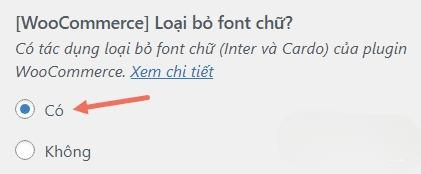
2. Sử Dụng Plugin Disable Bloat Để Vô Hiệu Hóa Font Chữ WooCommerce
Một cách đơn giản và nhanh chóng khác để loại bỏ font chữ WooCommerce là sử dụng plugin Disable Bloat for WordPress & WooCommerce. Plugin này cho phép bạn vô hiệu hóa toàn bộ WooCommerce Admin, bao gồm cả tính năng Coming Soon Mode. Thực hiện theo các bước sau:
- Vào Settings → Disable Bloat → WooCommerce.
- Chọn tùy chọn Disable WooCommerce Admin completely.
- Lưu thay đổi và kiểm tra lại trang web của bạn.

Việc vô hiệu hóa các tính năng không cần thiết trong WooCommerce không chỉ giúp loại bỏ font chữ mà còn cải thiện hiệu suất website, giảm tải tài nguyên, giúp trang web chạy mượt mà hơn.
3. Sử Dụng Code Snippets Để Loại Bỏ Font Chữ WooCommerce
Nếu bạn không muốn cài đặt thêm plugin, bạn có thể thêm đoạn code sau vào file functions.php của theme hoặc sử dụng plugin Code Snippets để đảm bảo code không bị xóa khi cập nhật theme.
//* Disable WooCommerce Coming Soon Mode
add_filter( 'woocommerce_admin_features', function( $features ) {
$features = array_filter( $features, function( $value ) {
return $value !== 'launch-your-store';
});
return $features;
}, 10 );
Sau khi chèn code, hãy xóa cache website và kiểm tra lại mã nguồn để đảm bảo font chữ WooCommerce đã bị loại bỏ hoàn toàn.
Tối Ưu WooCommerce Giúp Website Nhanh Hơn
Ngoài việc loại bỏ font chữ WooCommerce, bạn có thể áp dụng thêm các phương pháp sau để tối ưu WooCommerce và tăng tốc độ website:
- Chỉ tải file JS và CSS của WooCommerce khi cần thiết để giảm tải tài nguyên.
- Vô hiệu hóa các file CSS mặc định của WooCommerce nếu không cần dùng.
- Sử dụng hosting tối ưu cho WooCommerce để cải thiện tốc độ tải trang.
- Sử dụng bộ nhớ cache và CDN để tối ưu hóa việc tải nội dung trên website.
- Giảm số lượng plugin không cần thiết để tối ưu hiệu suất chung.
Việc áp dụng đồng thời nhiều phương pháp trên sẽ giúp website của bạn tải nhanh hơn, cải thiện trải nghiệm người dùng, đồng thời tăng điểm số trên Google PageSpeed Insights.
Kết Luận
Việc loại bỏ font chữ WooCommerce không chỉ giúp tối ưu tốc độ website, mà còn giúp cải thiện hiệu suất tổng thể và tăng trải nghiệm người dùng. Bạn có thể sử dụng một trong ba phương pháp đã đề cập hoặc kết hợp nhiều cách để đạt hiệu quả tốt nhất.
Nếu bạn đang gặp khó khăn trong quá trình tối ưu WooCommerce, hãy để lại bình luận bên dưới để được hỗ trợ chi tiết.
Xem thêm tại HiTech: https://hitechnic.me/

